基于Solidworks的减速器设计及仿真
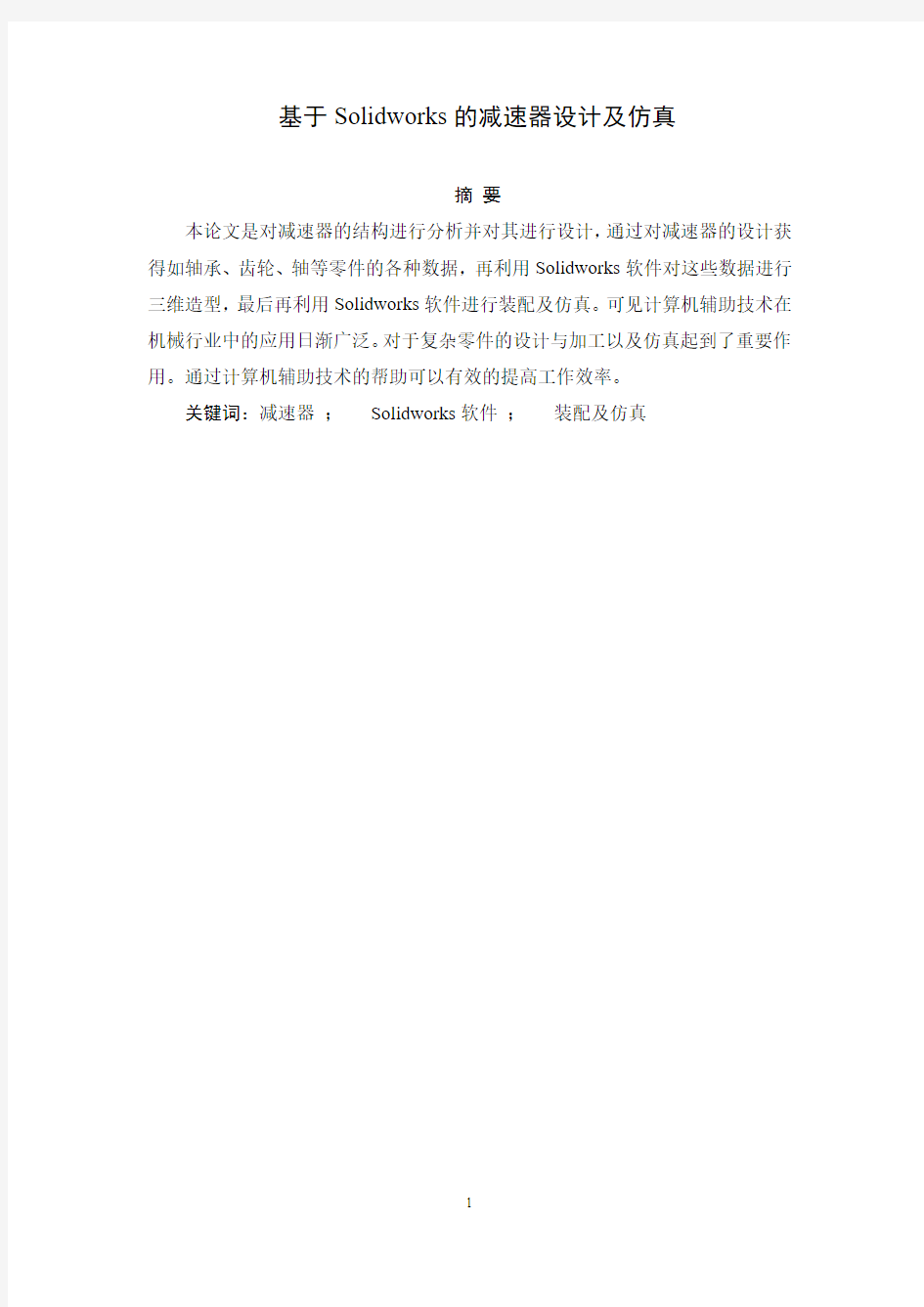
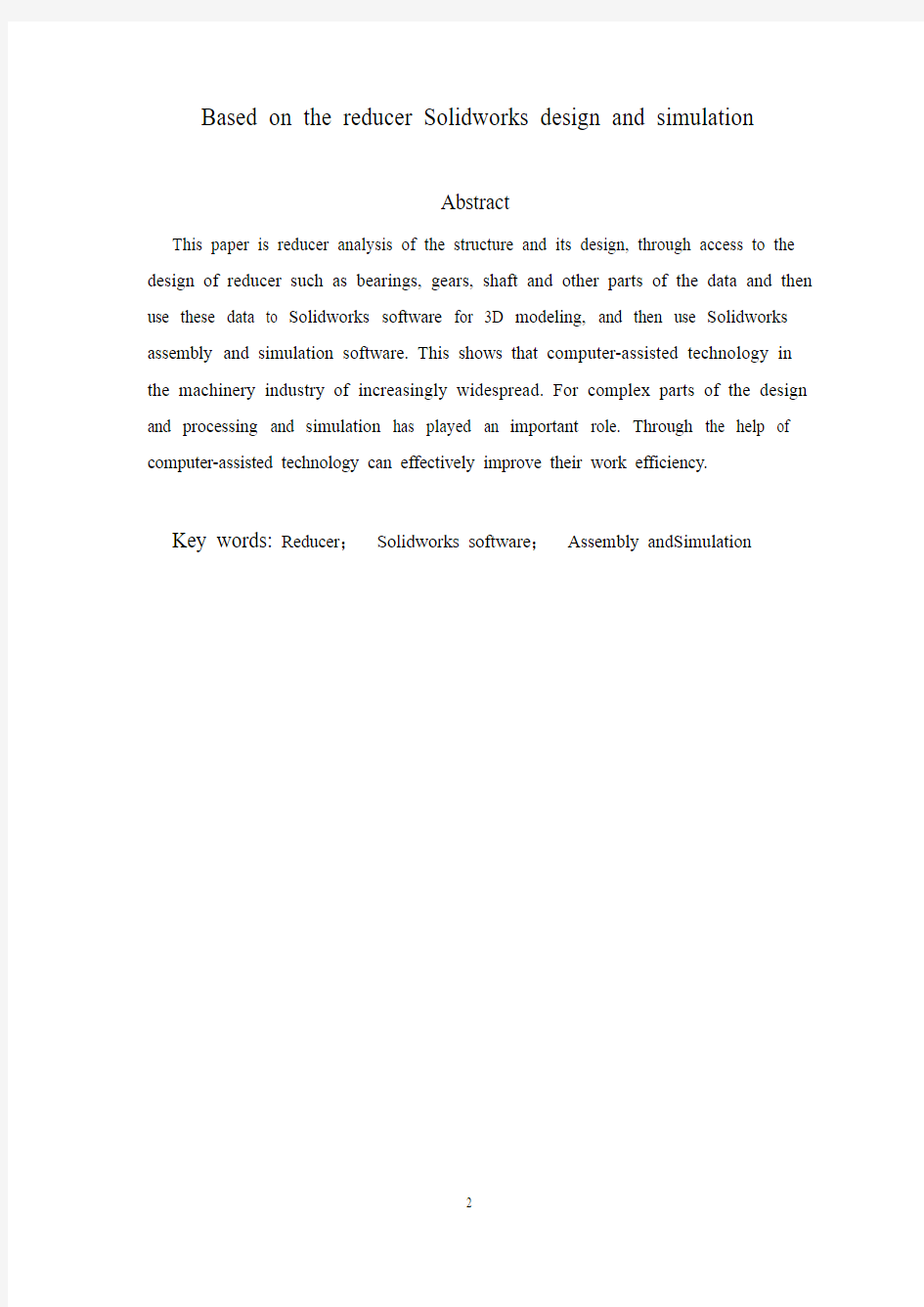
基于Solidworks的减速器设计及仿真
摘要
本论文是对减速器的结构进行分析并对其进行设计,通过对减速器的设计获得如轴承、齿轮、轴等零件的各种数据,再利用Solidworks软件对这些数据进行三维造型,最后再利用Solidworks软件进行装配及仿真。可见计算机辅助技术在机械行业中的应用日渐广泛。对于复杂零件的设计与加工以及仿真起到了重要作用。通过计算机辅助技术的帮助可以有效的提高工作效率。
关键词:减速器;Solidworks软件;装配及仿真
Based on the reducer Solidworks design and simulation
Abstract
This paper is reducer analysis of the structure and its design, through access to the design of reducer such as bearings, gears, shaft and other parts of the data and then use these data to Solidworks software for 3D modeling, and then use Solidworks assembly and simulation software. This shows that computer-assisted technology in the machinery industry of increasingly widespread. For complex parts of the design and processing and simulation has played an important role. Through the help of computer-assisted technology can effectively improve their work efficiency.
Key words: Reducer;Solidworks software;Assembly andSimulation
目录
1 绪论 (1)
1.1仿真技术的发展趋势 (1)
2 一级圆柱齿轮减速器的设计 (2)
2.1 设计参数 (2)
2.2 传动方案 (2)
2.3 选择电机 (3)
2.3.1 电动机的类型 (3)
2.3.2 电动机的型号 (3)
2.4 传动比分配 (4)
2.5 传动装置的运动和动力参数 (4)
2.5.1 电动机轴的运动和动力参数 (4)
2.5.2 齿轮的高速轴的运动和动力参数 (5)
2.5.3 齿轮的低速轴的运动和动力参数 (5)
2.5.4 工作轴的运动和动力参数 (6)
2.6 齿轮设计 (6)
2.6.1 设计准则 (6)
2.6.2 齿轮的设计参数 (7)
2.6.3 齿轮的选材 (7)
2.6.4 按齿面接触强度设计计算小齿轮直径 (7)
2.6.5 确定齿轮的主要参数和计算几何尺寸 (9)
2.6.6 校核齿轮传动的弯曲疲劳强度 (11)
2.6.7 计算齿轮的圆周速度,并确定齿轮精度 (11)
2.7 轴的设计 (12)
2.7.1 轴的材料及其选择 (12)
2.7.2 初算轴径 (13)
2.7.3 轴的结构设计 (13)
2.7.4 轴的受力计算 (16)
2.8 轴承的选择 (16)
2.8.1 轴承的初选 (16)
2.8.2 轴承的额定载荷的计算 (17)
2.9 键的选择 (19)
3.0 减速器的上下箱体的设计 (21)
3.0.1 减速器的箱体结构以及其作用 (21)
3.0.2 减速器箱体的主要结构尺寸 (21)
3.0.3 减速器箱体上的附件结构和作用 (22)
3 关于对Solidworks的介绍 (23)
4 关于Solidworks对减速器各个零件的三维造型 (25)
4.1 齿轮的三维造型 (25)
4.2 齿轮轴的三维造型 (26)
4.3 低速轴的三维造型 (29)
4.4 上箱体的三维造型 (31)
4.5 下箱体的三维造型 (36)
5 利用Solidworks对减速器进行装配仿真 (41)
结论 (46)
致谢 (47)
参考文献 (48)
1 绪论
随着科技技术的飞速发展,CAD/CAM(计算机辅助设计/计算机辅助制)技术在数控加工、模具制造等制造领域中的广泛普及应用,社会迫切需要一大批既懂得CAD/CAM设计,又熟悉CAM加工的专业人才。而Solidworks软件是在CAD/CAM的基础上发展而来的,它具有更为强大的功能。Solidworks软件广泛应用于电子、机械、模具、工业设计、汽车、机车、自行车、航天、家电和玩具等各行业。Solidworks软件可谓是个全方位的3D产品开发软件,集成了零件设计、产品装配、模具开发、NC加工、钣金设计、铸造件设计、造型设计、自动测量、机构仿真、应力分析、和产品数据管理等功能。
而制造企业的市场竞争十分激烈,要在市场中站有一席之地就必须在最短的时间内以优异的质量、低廉的成本,制造出合乎市场需要和性能合适的产品。而产品质量的优劣可以通过Solidworks软件对产品进行测量和应力分析,从而使产品质量和性能得到保证。通过Solidworks软件对产品进行设计及仿真可以缩短产品的制造周期。从而最大程度上提高了企业的生产效率。所以Solidworks软件在制造业中有着重要的地位。
1.1仿真技术的发展趋势
随着计算技术在软硬件方面的发展,大型工程软件系统开始有减少模型的简化、减少模型解藕的趋势,力争从模型和算法上保证仿真的准确性。更强更优化的算法,配合专业的库,将提供大型工程对象的系统整体仿真的可能性。在高性能计算方面,将支持包括并进行处理、网格计算技术和高速计算系统等技术。
仿真作为总体优化的系统级设计分析工具,必要条件之一是跨专业多学科协同仿真。
要求仿真工具能够提供建模、运算、数据处理(包括二次开发后的集成和封装)、数据传递等全部仿真工作流程要求的功能,并且通过数据流集成在更大的PDM/PLM平台上。同时,在时间尺度上支持全面开发流程的仿真要求,在空间尺度上支持不同开发团队甚至是交叉型组织架构间的协同工作以及数据的管理。
整合化:将出现主流的标准工具。其特征是功能涵盖了现代工业领域的主要系统仿真需求,并与其他主流软件工具通过接口或后台关系数据库级别的数据交
互,有协同工作的能力;软件自身的技术进展迅速,具有强大的发展后劲。
专业化:随着市场需求的细分,走专业化道路,将出现极专业的工具。这些工具将在某些具体的专业领域提供深入研究的特殊支持,如开发特殊的库或模型,专注于具有鲜明行业特征的技术,满足特殊的行业标准。
因具有智能化的求解器及模型管理。不断改进GUI,让软件使用者直接体验到数值计算专家开发的后台工具提供的强大功能,同时减少软件学习和使用的困难。提供易学易用的强大工具。
提供源代码级的二次开发支持,开放的架构满足不同用户的专业开发要求。在强大的工具平台上,根据自身的需要,进行二次开发。这已经是目前许多研发单位开发专有技术的标准方式。今后的系统仿真工具必须支持用户在进行二次开发的时候,从源代码级别开始的创新和工程化定制,并能够通过封装集成到原有平台中去。这种技术将成为用户在实现知识和技术组织内共享和传承的同时,保护自身知识产权的必然选择。
2 一级圆柱齿轮减速器的设计
2.1 设计参数
⑴运输带工作拉力:KN
=
F3
ν
⑵运输带工作速度:s
6.1
m/
=
⑶滚筒直径:mm
=
D400
⑷工作寿命:10年,2班制,大修期3年,所以,300
=
H
?
8
?
10
2?
⑸工作条件:载荷平稳,空载启动,室内工作,有粉尘;。
2.2 传动方案
展开式一级圆柱齿轮减速器。
一级减速箱的solidworks的画法培训资料
减速箱的设计说明 一、大齿轮 (1)单击新建文件按钮,或选择【文件】【新建】命令新建一个零件文件。 (2)单击草图绘制按钮,新建一张草图。默认情况下,新的草图在前视基准面上打开。 (3)以原点为圆心绘制一个直径为435mm的圆。 (4)单击特征工具栏上的拉伸按钮,在【拉伸】属性管理器中设置如图1-1所示的参数值。 (5)在拉伸件1的一个面上绘制草图2。两个圆,一个直径为460mm,另一个直径为480mm,如图1-2所示。 (6)再接着绘制样条曲线,如图1-3所示,形成齿轮的一个齿。 (7)单击特征工具栏上的拉伸按钮,在【拉伸】属性管理器中设置如图2-4所示的参数值。 (8)单击特征工具栏上的圆周阵列按钮,在【圆周阵列】属性管理器中设置如图1-5所示的参数值。齿轮的各个齿形就生成了,如图1-5所示。 (9)在前视基准面上绘制草图3,如图1-6所示。 (10)单击特征工具栏上的拉伸-切除按钮,在【拉伸-切除】属性管理器中设置拉伸切除方向为给定深度,深度为140mm,生成如图1-7所示的实体。 (11)再在前视基准面上绘制草图4,如图1-8所示。 (12)单击特征工具栏上的拉伸-切除按钮,在【拉伸-切除】属性管理器中设置拉伸切
除方向为给定深度,深度为30mm,并且点亮拔模按钮拔模度数为30°。(13)然后以前视基准面为基准建立基准面1,距离为70mm,再选择镜像按钮,镜像参数如图1-9所示。 (14)大齿轮就形成了,如图1-9所示。 图1-1 图1-2
图1-3 图1-4
图1-5 图1-6
图1-7 图1-8
图1-9 二、小齿轮 小齿轮的画法同大齿轮一样,这里就把小齿轮的尺寸写出来,如下图2-1、2-2、2-3、2-4、2-5所示。图2-6为小齿轮的实体图。
Solidworks实用技巧大全(设置)
SOLIDWORKS实用技巧大全(设置) MW-20170915 在使用SolidWorks进行产品设计时,为了提高使用效率和符合设计者的习惯,用户可以对SolidWorks进行用户化设置。本文将介绍自定义SolidWorks的一些非常实用的设置,同时让读者对自定义SolidWorks有较深的了解和认识。设置分为系统设置和文档设置,首先要明白这2个设置的区别,系统设置是关于solidworks软件的设置,对所有打开的文档都有作用。文档设置是针对当前文档,跟随文档走的,所以可以通过保存让不同的文档拥有不同的文档设置。 系统设置 启动时打开上次打开的文档 默认设置是【从不】,如果选择始终,就可以在下次启动SW时自动打开上次正常关闭SW前所打开的文档,说正常关闭是指不包括SW崩溃或者非正常关机等的情况。
输入尺寸值 默认设置是勾选的,意义在于每次标注尺寸之后都会自动激活输入尺寸的界面,用于模型草图需要所有尺寸都需要自己意图来定义,当不需要可以定义每个尺寸,只是用于形状约束时,可以取消勾选,便于快速标注尺寸 声音 默认的情况下,SW的声音设置都是【无】,需要自己手动设置,设置的好处是,当我们需要完成一个时间很长的操作时,不用盯着界面等待SW完成,可以在等待的同时切换到别的工作,等SW完成指定的操作,会发出设定的声音提示我们。设置方法如下:
重新使用所删除的辅助、局部及剖面师徒中的视图字母 通过勾选该设置可以使编辑工程图时,局部,辅助视图,剖面视图的字母自动保持连续。
背景颜色 修改视区颜色,可以让背景颜色符合自己的喜好,绿色可以保护视力,具体设置如下:
solidworks曲面设计
. . 第 7章 曲 面 设 计 7.2 上 机 指 导 7.2.1 菊花设计 完成如图7.54所示模型。 (1) 单击【新建】按钮,新建一个零件文件。 (2) 选取前视基准面,单击【草图绘制】按钮 ,进入草图绘制,绘制草图,如图7.55(a)所示。单击【旋转曲面】按钮,出现【曲面-旋转】属性管理器,在【旋转类型】下拉列表框内选择【单向】选项,【旋转轴】旋转“边线”,在【角度】文本框内输入“360°”,单击【确定】按钮,如图7.55(b)所示。 图7.54 菊花 (a) 草图 (b) “曲面-旋转”特征 图7.55 花蕾 (3) 选取前视基准面,单击【草图绘制】按钮 ,进入草图绘制,绘制草图,如 图7.56所示。 图7.56 前视基准面草图 (4) 单击【拉伸曲面】按钮,出现【曲面-拉伸】属性管理器,在【终止条件】下 拉列表框内选择【两侧对称】选项,在【深度】文本框内输入“28mm ”,单击【确
SolidWorks 2005基础教程与上机指导 ·168· ·168· 定】按钮,如图7.57所示。 图7.57 “曲面-拉伸”特征 (5) 选取上视基准面,单击【草图绘制】按钮,进入草图绘制,绘制草图,如 图7.58所示。 图7.58 上视基准面草图 (6) 单击【剪裁曲面】按钮,出现【曲面-剪裁】属性管理器,选中【标准】单选 按钮,【剪裁工具】选择“草图3”,选中【保留选择】单选按钮,【保留的部分】 选中“曲面-拉伸1”,选择【线性】单选按钮,单击【确定】按钮,如图 7.59所示。 图7.59 “曲面-剪裁”特征 (7) 选择【插入】|【特征】|【移动/复制】命令,出现【移动/复制实体】属性管理器, 【要移动/复制实体】选择“曲面-剪裁1”,【旋转参考】选择“坐标原点”,在【X 旋转角度】文本框内输入“10°”,在【Y旋转角度】文本框内输入“0°”,在【Z旋转 角度】文本框内输入“0°”,单击【确定】按钮,如图7.60所示。
solidworks的制定及标题栏的设置
第一部分零件模板的制定 第一步:打开“文件”——“属性”出现“摘要信息”对话框,点击“自定义”在“属性名称”一栏中依次建立1“件号”、2“图号”、3“材质”、4“数量”、5“重量”……如下图: 第二步:点击“工具”——“选项”进入“系统选项(s)—常规”对话框,设置“系统选项”和“文件属性”。其中,在“文件属性”中,在“出详图”中,“尺寸标注标准”设置为“GB”国标;点击“单位”—“自定义”来设置单位。如下图:
点击“保存”在“保存类型”中选择“part templates (*.prtdot)”;“文件名”为“*.prtdot”形式。 第二部分装配图模板的制定 第一步、第二步的设置和零件模板的第一步、第二步设置一样。 在保存时不同: 第三部分工程图模板的制定 新建一个工程图,选择“图纸格式/大小”,选择“标准图纸大小”中你想要的图纸大小。 第一步:打开“工具——选项”设置的参数,其中“文件属性”中“单位”需要重新设置。第二步:打开“文件——属性”出现如下如对话框,并设置如下:
第三步、在空白图纸上点击“鼠标右键”选择“图纸”中的“编辑图纸格式”,其中标题栏就可以进行编辑,删去原来的标题栏,制定出你想要的标题栏,如下图: 第四步、设置“名称”“图号”“件号”等项。点击“插入——注解——注释”,如下图:
点击“注释”中“链接到属性”,出现“链接到属性”对话框, 选中“图纸属性中所指定视图中模型”,并在“文件属性”中选择你所设置的项目, 如:选择“名称”设置结果“”比选择“中间对称”。 其中在设置图纸比例时,注意选择“当前文件”,在“文件属性”中选择“图纸比例”来设置图纸比例。 第五步:标题栏中的所有设置全部设置完后,点击鼠标“右键”,在“图纸(图纸格式)”上
solidworks实例
图81 图82 图81提示:拉伸中间圆套→切键槽→旋转一个手把→阵列。 图82提示:拉伸大板→拉伸半圆体→旋转中间圆柱→拉伸小板→切中孔→切方槽。 图83 图84 图83提示:右侧板→拉伸侧圆柱→切侧圆柱孔→拉伸上板→拉伸上小板体→切小板中间部分→切小板孔→拉伸上圆柱→切上圆柱孔。 图84提示:拉伸主体→拉伸底板→拉伸上沿→拉伸一侧轴承座圆柱→加筋板→拉伸固定板→切轴承孔→切轴承压盖孔→镜象另一半→切底板孔→切连接孔→生成分隔线→拔模固定板。 图85 图86 图85提示:拉伸主体→圆角主体→抽壳主体→拉伸底沿→拉伸侧固定板→拉伸一侧轴承座→切一侧轴承孔→拉伸固定板→拔模固定板→加轴承压盖孔→加筋板→镜象另一半→拉伸顶部圆柱→切顶部小孔→切底板孔。 1
图86提示:拉伸竖圆柱体→旋转横圆套→切竖圆柱孔→拉伸左叉→切左叉外形→拉伸中间横板→拉伸右叉→切右叉外形→旋转切叉孔加筋。 图87 图88 图87提示:拉伸方块→在事侧面抽壳→旋转竖圆柱→建立基准面→旋转右圆柱套→切竖圆柱孔→切底法兰孔→切右法兰孔→圆角。 图88提示:旋转180度主体(带圆角)→拉伸一全侧耳→切除台阶→倒角→圆角→镜象→旋转中间凸台(带孔)→圆角中间凸台。 图89 图90 图89提示:拉伸底板(带孔)→拉伸底板凸台→圆角底板→拉伸上板→切上板孔→切除上板。 图90提示:旋转主体→切孔。 2
图91 图91提示:按主视图画一个草图→退出草图→用转换实体引用拉伸侧板→拉伸上板外 廓→拉伸上板凸台→切除上板方孔→拉伸底板→切底板孔→隐藏无用草图。 图92 图92提示:画椭圆草图→画截面草图→扫描→画右切除草图(带回转中心线)→旋转 切除。 3
solidworks减速器装配体工程图的生成(原创)
减速器装配体工程图的生成 【学习目标】学习装配体工程图的生成,材料明细表的制作,零件序号的标注。 【重点】材料明细表的制作,零件序号的标注。 【难点】材料明细表的制作,零件序号的标注。 1.项目说明 图 9-1 利用项目8(图8-1)创建的 “减速器装配体.SLDASM”,生成如图9-1所示的工程图。 2.项目规划 (1)新建工程图 (2)设置图纸属性 (3)生成三视图 (4)在主视图中添加局部剖视图 (5)在俯视图中添加局部剖视图 (6)插入材料明细表 (7)添加零件序号 3.项目实施 (1)新建工程图 菜单【文件】--【新建】--【工程图】 (2)设置【图纸属性】
在设计树中右键单击【图纸1】,选择【图纸属性】,进入【图纸属性】设置对话框,如图6-2,根据零件尺寸,设置【图纸比例】:1:4,【图纸格式大小】中选择标准图纸:A1(GB),其他采用默认设置。 (3)生成三视图 在【视图布局】工具栏中,选择【模型视图】,在【模型视图】对话框中单击【浏览】按钮,找到“减速器装配体.SLDASM”文件,单击【打开】,返回到【模型视图】对话框。勾选【预览】,在标准视图中选择【下视图】作为主视图,向右拖动鼠标,在合适的位置单击左键生成右视图,然后向下拖动鼠标,在合适的位置单击左键,生成俯视图。如图9-2所示。 (4)在主视图中添加断开的剖视图 在主视图中螺栓连接处添加局部剖视图。在【视图布局】工具栏中,选择【断开的剖视图】,在要剖切的位置绘制一条封闭的样条曲线,如图9-3所示。在出现的【剖面范围】对话框中,【不包括零部件/筋特征】中选择螺栓、螺母和垫片,如图9-4所示,单击【确定】后出现【断开的剖视图】对话框,如图9-5所示,勾选【预览】选项,【深度参考】选择俯视图中对应剖切位置处的螺栓顶圆边线,剖切结果如图9-6所示。 图 9-2 图 9-3 图 9-4 图 9-5 (5)在俯视图中添加局部剖视图
solidworks产品造型设计教案
第1次课授课计划 产品造型设计课程班级年月日
第1章 Solid Works2008概述 Solid Works应用程序是一套机械设计自动化软件,是世界上第一个基于Windows开发的三维CAD系统。该软件具有强大的建模功能、参数设计功能,大大缩短了产品设计的时间,提高产品设计的效率。 初识Solid Works2008 1、启动Solid Works2008 2、新建文件 3、打开文件 4、保存文件 5、退出Solid Works2008 Solid Works2008用户界面 1、菜单栏 2、工具栏 3、状态栏 4、Feature Manager设计树 Solid Works工作环境设置 1、设置工具栏 2、设置工具栏命令按钮 3、设置快捷键 4、设置背景 5、设置颜色
6、设置单位 本章小结:本章主要介绍了Solid Works的一些基本操作,为下面使用该软件建立模型做准备。 第2章草图绘制 Solid Works的大部分特征是由二维草图绘制开始的,草图一般是由点、线、圆弧、圆和抛物线等基本图形构成的封闭或不封闭的几何图形,是三位实体建模的基础。 草图绘制的基本知识 1、进入草图绘制 执行命令 选择基准面 设置基准方向 2、退出草图绘制 3、草图绘制命令按钮 草图绘制工具 1、绘制点 2、绘制直线与中心线 3、绘制圆 4、绘制圆弧 5、绘制矩形 6、绘制多边形
7、绘制椭圆与部分椭圆 8、绘制抛物线 9、绘制样条曲线 10、绘制草图文字 草图编辑工具 1、绘制圆角 2、绘制倒角 3、等距实体 4、转换实体引用 5、草图剪裁 6、草图延伸 7、分割草图 8、镜像草图 9、线性草图阵列 10、圆周草图阵列 11、移动草图 12、复制草图 13、旋转草图 14、缩放草图
SolidWorks 减速器建模实例
12.2减速器建模实例 12.2.1齿轮绘制 在下面的练习中,将详细讲述齿轮的绘制过程,这里先给出齿轮的各项参数:模数m=2、齿数z=55。通过这些参数,可以计算出:分度圆直径=110mm、齿顶圆直径=114mm、齿根圆直径=105mm。齿轮建模的操作步骤如下: (1)单击标准工具栏中的“新建”图标,新建一个零件文件。 (2)在特征管理器设计树中选择“前视基准面”,单击“草图绘制”工具,进行草图1的绘制。单击草图工具栏中的“圆”工具,以草图原点为圆心分别绘制出分度圆、齿顶圆、齿根圆。选择分度圆,单击草图工具栏中的“构造几何关系”工具,使分度圆变为点划线。 (3)单击“中心线”工具,过草图原点绘制一条垂直的对称中心线。单击“点”工 具,移动鼠标指针到分度圆与中心线相交的位置,当推理指针捕捉到交点时,按下鼠标左键确定点的位置。 (4)保持点的选择,单击草图工具栏中的“圆周阵列”工具,在“排列”选项栏的“数 量”文本框中输入55×4=220,单击“确定”按钮,结束圆周阵列的操作,此时,您将看到分度圆上出现一系列的点。需要指出的是:点的绘制对后面的实体造型没有本质的作用,但是它为后面的操作提供了参照。 (5)单击草图工具栏中的“样条曲线”工具,在点的引导下绘制如图12-27 所示的曲 线,注意曲线的端点分别在齿顶圆和齿根圆上。这里我们把齿形渐开线的绘制简化为简单曲线的绘制,如果读者有兴趣的话,可以参考机械工程手册中的齿轮渐开线绘制方法完成这一部分的操作。 (6)按住
solidworks自定义属性及标题栏
solidworks自定义属性及标题栏 自定义属性关键点:(1)只需建立零件(*.prtprp)、装配体文件自定义属性(*.asmprp),不需建立工程图自定义属性。(2)建立零件、装配体自定义属性后,需在零件、装配体文件的:文件-属性-自定义中建立与自定义属性中相对应的属性项,并作为零件、装配体文件模板保存,标题栏自动引用才能正确链接。 步骤如下: 1、利用属性选项卡编辑器编辑自定义属性,比如添加:名称、材料、单重、图号。建立好 后保存为零件自定义属性(*.prtprp)文件。(装配体自定义属性文件为*.asmprp) 2、新建一个零件文件,并点击:文件-属性。
3、弹出摘要信息对话框,在自定义标签中属性名称下键入与自定义属性中建立的相同属性 名称,完成后确定。(这一步很重要,如没有做这一步,在标题栏引用时是链接不到自定义属性的) 4、点击:保存-另存为。 5、另存为下文件类型选择Part Templates(*.prtdot),作为零件模板保存。 到此零件自定义属性就建立完成了,绘图时新建零件时只需选择此模板,在工程图标题栏就可以引用这些自定义属性了。装配体模板建立方法类似。 一、标题栏链接
1、用上面建立的零件模板建立一个零件文件。 2、随意绘制一个图形,并填写自定义属性里对应项。 3、保存文件,然后点击:文件-从零件制作工程图。
4、选择一个工程图文件模板(可以是默认模板,建立后按个人意图重新修改)。 5、放置视图(这个不用图了吧)。 6、在图纸空白地方点右键选择编辑图纸格式。 7、选择需要链接属性的文字,然后点击左边的链接到属性。 1.选择文字 2.点击链接到属性
SolidWorks减速器建模实例
S o l i d W o r k s减速器建模 实例 Prepared on 21 November 2021
12.2减速器建模实例 12.2.1齿轮绘制 在下面的练习中,将详细讲述齿轮的绘制过程,这里先给出齿轮的各项参数:模数m=2、齿数z=55。通过这些参数,可以计算出:分度圆直径=110mm、齿顶圆直径=114mm、齿根圆直径=105mm。齿轮建模的操作步骤如下: (1)单击标准工具栏中的“新建”图标,新建一个零件文件。 (2)在特征管理器设计树中选择“前视基准面”,单击“草图绘制”工具,进行草图1的绘制。单击草图工具栏中的“圆”工具,以草图原点为圆心分别绘制出分度圆、齿顶圆、齿根圆。选择分度圆,单击草图工具栏中的“构造几何关系”工具,使分度圆变为点划线。 (3)单击“中心线”工具,过草图原点绘制一条垂直的对称中心线。单击 “点”工具,移动鼠标指针到分度圆与中心线相交的位置,当推理指针捕捉到交点时,按下鼠标左键确定点的位置。 (4)保持点的选择,单击草图工具栏中的“圆周阵列”工具,在“排列” 选项栏的“数量”文本框中输入55×4=220,单击“确定”按钮,结束圆 周阵列的操作,此时,您将看到分度圆上出现一系列的点。需要指出的是:点的绘制对后面的实体造型没有本质的作用,但是它为后面的操作提供了参照。 (5)单击草图工具栏中的“样条曲线”工具,在点的引导下绘制如图12- 27 所示的曲线,注意曲线的端点分别在齿顶圆和齿根圆上。这里我们把齿形渐开线的绘制简化为简单曲线的绘制,如果读者有兴趣的话,可以参考机械工程手册中的齿轮渐开线绘制方法完成这一部分的操作。 (6)按住
solidworks曲面实例教程
第7章 曲 面 设 计 7.2 上 机 指 导 7.2.1 菊花设计 完成如图7.54所示模型。 (1) 单击【新建】按钮,新建一个零件文件。 (2) 选取前视基准面,单击【草图绘制】按钮,进入草图绘制,绘制草图,如 图 7.55(a)所示。单击【旋转曲面】按钮,出现【曲面-旋转】属性管理器,在【旋转类型】下拉列表框选择【单向】选项,【旋转轴】旋转“边线”,在【角度】文本框输入“360°”,单击【确定】按钮,如图7.55(b)所示。 图7.54 菊花 (a) 草图 (b) “曲面-旋转”特征 图7.55 花蕾 (3) 选取前视基准面,单击【草图绘制】按钮,进入草图绘制,绘制草图,如 图 7.56所示。 图7.56 前视基准面草图 (4) 单击【拉伸曲面】按钮,出现【曲面-拉伸】属性管理器,在【终止条件】下拉列表框选择【两侧对称】选项,在【深度】文本框输入“28mm ”,单击【确定】按钮,如图7.57所示。
图7.57 “曲面-拉伸”特征 (5) 选取上视基准面,单击【草图绘制】按钮,进入草图绘制,绘制草图,如图 7.58所示。 图7.58 上视基准面草图 (6) 单击【剪裁曲面】按钮,出现【曲面-剪裁】属性管理器,选中【标准】单选按钮, 【剪裁工具】选择“草图3”,选中【保留选择】单选按钮,【保留的部分】选中“曲面-拉伸1”,选择【线性】单选按钮,单击【确定】按钮,如图 7.59所示。 图7.59 “曲面-剪裁”特征 (7) 选择【插入】|【特征】|【移动/复制】命令,出现【移动/复制实体】属性管理器, 【要移动/复制实体】选择“曲面-剪裁1”,【旋转参考】选择“坐标原点”,在【X旋转角度】文本框输入“10°”,在【Y旋转角度】文本框输入“0°”,在【Z旋转角度】文本框输入“0°”,单击【确定】按钮,如图7.60所示。
SolidWorks 减速器建模实例
12.2减速器建模实例 在下面的练习中,将详细讲述齿轮的绘制过程,这里先给出齿轮的各项参数:模数m=2、齿数z=55。通过这些参数,可以计算出:分度圆直径=110mm、齿顶圆直径=114mm、齿根圆直径=105mm。齿轮建模的操作步骤如下: (1)单击标准工具栏中的“新建”图标,新建一个零件文件。 (2)在特征管理器设计树中选择“前视基准面”,单击“草图绘制”工具,进行草图1的绘制。单击草图工具栏中的“圆”工具,以草图原点为圆心分别绘制出分度圆、齿顶圆、齿根圆。选择分度圆,单击草图工具栏中的“构造几何关系”工具,使分度圆变为点划线。 (3)单击“中心线”工具,过草图原点绘制一条垂直的对称中心线。单击“点”工 具,移动鼠标指针到分度圆与中心线相交的位置,当推理指针捕捉到交点时,按下鼠标左键确定点的位置。 (4)保持点的选择,单击草图工具栏中的“圆周阵列”工具,在“排列”选项栏的“数 量”文本框中输入55×4=220,单击“确定”按钮,结束圆周阵列的操作,此时,您将看到分度圆上出现一系列的点。需要指出的是:点的绘制对后面的实体造型没有本质的作用,但是它为后面的操作提供了参照。 (5)单击草图工具栏中的“样条曲线”工具,在点的引导下绘制如图12-27 所示的曲 线,注意曲线的端点分别在齿顶圆和齿根圆上。这里我们把齿形渐开线的绘制简化为简单曲线的绘制,如果读者有兴趣的话,可以参考机械工程手册中的齿轮渐开线绘制方法完成这一部分的操作。 (6)按住
SolidWorks模具设计教程
SolidWorks 模具设计 1. 拔模分析 为了创建可以实现注塑的模具, 塑料产品必须被设计和拔模正确才能从围绕在周围的模具中顶出。要对模型产品进行拔模分析,使用拔模分析命令有助于发现拔模和设计的错误。对前视面进行向上拔模分析。 来看看各分析面的含义:跨立面:是横跨分型线的面。用户必须把跨立面分割成 两块以分开模具的表面。 跨立面可以通过跨立面命令手工处理或者通过单击分型线命令中的分割面选项自动完成。 正陡面:这些表面中包含部分拔模量不够的区域。如果整个面的拔模量都不够,它将被归类为【需要拔模】。这些面能在模具中的正侧找到。负陡面:这些表面包含部分拔模量不够的区域。这些面能在模具中的负侧找到。 2. 调整收缩率 模具上产品型腔部分的加工要略微比从模具中生产出来的塑料件大些。这样做是为了补偿高温的被顶出的塑料件冷却后的收缩率。在通过塑料产品创建模具之前,模具设计者需要放大塑料产品来解决收缩率。不同的材料,收缩率也是不同
的,SolidWorks 用比例缩放命令在解决这个问题。这个零件我们以ABS 材料来做,5%的收缩率。 3. 确定分型线分型线是注塑类塑料产品中型腔与型心曲面中相互接触的边界。分型线是那些用来分割型心和型腔曲面的边界。它们也构成了分型面的内部边界。 型腔面(正拔模)是绿色的,型心面(负拔模)是红色的。任何一条被红色和绿色面共用的边都是分型线边界。 当拔模分析完成后,所有的被绿色和红色边共用的边被自动选中并被添加到分型线列表中。单击确定。 手动添加分型线:在这个例子中,当分型线命令运行时,分型线边被自动的选中。因为这是一个简单的分型线边界,这些边界被自动添加到位于分型线PropertyManager 的边线列表中。有时分型线可能会更复杂以致于软件无法自动搜索到分型线。当这种情况发生时,使用位于边线列表框下方的边线选择按钮去选择分型线。 4. 关闭孔和开口 在分型线建立后,下一步是决定塑料产品上哪些开放的成型区域需要关闭曲面。一个开放的成型区域或者是一个孔或者是一个开口,在注塑产品上就是模具型心型腔完全吻合形成的孔。如图所示一个简单的关闭曲面。它创建在拔模后开口较小的一侧。关闭曲面命令自动关闭塑料产品中的开放孔。
SolidWorks模具设计,很简单
第四章.SolidWorks模具设计应用 在SolidWorks软件的各个版本中都具有一定的模具设计功能,到了2003版,这种功能进一步得到增强,特别是在一些分模线比较直观的零件分模设计中,型腔和型芯的创建只需要几步就可以完成,对一些较复杂的产品零件,也可以通过系统提供的功能逐步完成。本章中我们以两个产品模型为例来说明SolidWorks软件在分模设计过程中的应用。 4.1安装盖的模块设计 下面我们对图 4.1显示的零件进行模具型腔模块的设计,通过说明了解在SolidWorks 中设计型芯和型腔的基本方法。 图4.1 本节中的设计步骤大致如下: 对零件进行比例缩放 建立外分模面并在装配体中建立型芯和型腔模块 缝合得到完整分模面 通过拉伸完成成形型腔创建 4.1.1 建立分模面 首先,需要对调入的模型进行收缩率的设定,通过比例缩放功能来实现,它可以按照零件沿三个坐标轴方向指定相同的或不同的缩放系数,来对零件进行收缩处理,在本例中我们通过比例缩放功能将零件放大2%来抵消零件成型时的收缩尺寸。 接着通过使用延展曲面功能从零件的分模线向外创建分模面,使用一个零件上的平面或基准面作为参考平面,通常参考平面与零件成形时的开模方向垂直。 最后,通过缝合曲面功能将外分模面与模型表面提取出的面缝合在一起成为完整的分模面。 具体创建步骤如下。 1.打开零件 单击主菜单中的文件→打开命令,设置打开的文件类型为Parasolid(*.x_t)格式,选中midpan.x_t文件打开,然后保存为同名的SolidWorks文件格式,模型如图4.1所示。 2.零件放大 单击主菜单中的插入→特征→比例缩放命令或直接从工具条中单击图标,进
SolidWorks曲面设计教程
SolidWorks曲面设计教程之常用曲面指令介绍学习 作者:无维网gaoch 等距面: 1. 等距曲面:往内等距距离为1 的曲面。 2. 裁减曲面:在基准面1 上绘制一裁减草图,对原曲面进行裁减。 3. 裁减曲面:同样在基准面1 上对之前的裁减草图进行向内偏移1,然后裁减等距曲面 4. 放样:选取两个裁减面的边界作为轮廓并放样来完成。 消失面: g a o c h原创 S o l i d w o r k s教 程无维 网W W W.5D C A D. C N
1. 等距曲面:往内等距距离为2 的曲面。 2. 裁减:绘制草图并裁减,如图。 3. 投影曲线 4. 放样:把裁减曲面的一边线和投影曲线作为轮廓进行放样,一边约束成相切(或者曲率)进行放样。并把等距的面隐藏。 g a o c h 原创S o l i d w o r k s 教程 无维网W W W . 5D C A D .C N
5. 对放样面稍微进行调整。并缝合。 6.填充:对内部进行填充,一边设置相切,一边设置接触。最后缝合就OK 了。(再成为实体后倒个小圆角样子就更好了) 放样过度面 g a o c h 原创S o l i d w o r k s 教 程 无维网W W W .5D C A D .C N
1. 这种情况,都先画两个单独的曲面,如图 2. 裁减:绘制草图进行裁减。 3. 放样:两曲面的一边界做为轮廓放样。 g a o c h原创 S o l i d w o r k s教 程 无维网W W W.5D C A D. C N
4. 裁减:合并曲面并根据自己目的需要进行裁减。 利用图片造形: 它的命令在工具——草图绘制工具——草图图片 步骤:选取一基准面,然后进入草图,点击草图图片命令,浏览到图片路径,确定,在草图中插入了图片,然后就是“描”的工作了。 收敛面的解决::用的方法就是裁剪, 然后填充,也可以用分割线然后用删除面(相切填充)。 g a o c h 原创S o l i d w o r k s 教 程 无 维网W W W .5D C A D .C N
solidworks减速器教案
第一课 SolidWorks的工作环境 1.“新建”对话框 2.零件编辑窗体 3.装配编辑窗体 4.工程图编辑窗体 5.菜单——文件、编辑、视图、插入、工具、窗口 6.工具栏——草图、特征、评估、DimXpert、办公室产品(钢梁计算器、轴承计算器…) 第二课基于特征的零件建模 1.关于形体特征的基本概念 所有零件都是简单形体组合的——叠加组合、切割组合、相交组合。 2. SolidWorks的设计思想 1.实体造型(实体特征)——单元分解法、空间枚举法、射线表示法、半空间表示法、构造线法(轨迹法)、边界表示法。 2.参数化设计——精确约束形体尺寸 3.特征描述——形体特征、功能特征(几何形状、拓扑关系、典型功能、绘图表示法、制造技术、公差要求…) 3.设计过程 零件设计是核心;特征设计是关键;草图设计是基础。 草图设计是特征的二维轮廓曲线,在草图基础上进行拉伸、旋转、放样、沿路径扫描等操作生成实体。 特征指各实体的组合方式,如:钻孔、切除、倒角、抽壳等操作。 4.设计方法 (1)生成零件三维实体图 (2)构造装配体文件,将零件组装。 (3)检查验证无错误。 (4)生成零件工程图、装配工程图。(完善各种标注,如尺寸公差、形位公差、粗糙度等) 5.参考几何体的概念 (1)基准面 (2)基准轴
(3) 坐标系 6. 草图特征 (1)拉伸特征——平台拉圆柱 (2)旋转特征——高脚酒杯 (3)扫描特征—— (4)放样特征—— (5)圆角特征—— (6)倒角特征—— (7)拔模特征—— (8)抽壳特征—— (9)孔特征—— (10)加强筋特征—— (11)线性阵列—— (12)圆周阵列—— (13)镜像特征—— 第三课 简单零件设计 1. 键的设计 大键 小键: 2. 销钉 园柱销:Φ6;长20mm ;两端倒角1X45° 园锥销:小端底园Φ6;长20mm ;锥度:1.00deg ;向外拔模;两端倒角1X45° 销轴: 3. 大闷盖 4. 小闷盖 10 Φ1X45° R1 螺孔分度园Φ240, 4孔均分,Φ21 螺钉M20 螺孔分度园Φ200, 4孔均分,Φ21 螺钉M20
solidworks自定义属性和标题栏引用链接详细图文Word版
在网上搜索了很多介绍标题栏引用自定义属性的文档,对里面的关键点都不是太清楚,经试验之后终于找到了内在联系,特做此文档,希望对有同样困惑的同学有所帮助。绝对原创,欢迎点赞。 一、自定义属性: 关键点:1.只需建立零件(*.prtprp)、装配体文件自定义属性(*.asmprp),不需建立工程图自定义属性。 2.建立零件、装配体自定义属性后,需在零件、装配体文件的:文件-属性-自定义中建立与自定义属性中相对应的属性项,并作为零件、装配体文件模板保存,标题栏自动引用才能正确链接。步骤如下: 1、利用属性选项卡编辑器编辑自定义属性,比如添加:名称、材料、单重、图号。建立好 后保存为零件自定义属性(*.prtprp)文件。(装配体自定义属性文件为*.asmprp) 2、新建一个零件文件,并点击:文件-属性。
3、弹出摘要信息对话框,在自定义标签中属性名称下键入与自定义属性中建立的相同属性 名称,完成后确定。(这一步很重要,如没有做这一步,在标题栏引用时是链接不到自定义属性的) 4、点击:保存-另存为。
5、另存为下文件类型选择Part Templates(*.prtdot),作为零件模板保存。 到此零件自定义属性就建立完成了,绘图时新建零件时只需选择此模板,在工程图标题栏就可以引用这些自定义属性了。装配体模板建立方法类似。 二、标题栏链接 1、用上面建立的零件模板建立一个零件文件。 2、随意绘制一个图形,并填写自定义属性里对应项。
3、保存文件,然后点击:文件-从零件制作工程图。 4、选择一个工程图文件模板(可以是默认模板,建立后按个人意图重新修改)。 5、放置视图(这个不用图了吧)。
solidworks基础-曲面篇
———曲面建模 gaoch
内容提要: ● SolidWorks 曲线 ● SolidWorks 曲面特征 ● SolidWorks 曲面分析 ● SolidWorks 常用面的建摸方法 ● SolidWorks 综合运用
SolidWorks 曲线: 分割线:将实体(草图、实体、曲面、面、基准面、或曲面样条曲线)投影到 曲面或平面。并将所选的面分割为多个分离的面,从而允许您选取每一个面。 命令:插入——曲线——分割线 几个选项的介绍: 投影:将草图投影到曲面上,并将所选的面分割。 轮廓:在一个圆柱形零件上生成一条分割线。并将所选的面分割。(曲面外形的 分模常用的方法)
交叉:以交叉实体、曲面、面、基准面、或曲面样条曲线分割面。(简单的说是 所选面与其他曲面或者平面的交线来分割所选面) 其他选项含义: 分割所有:分割穿越曲面上的所有可能区域。 自然:分割遵循曲面的形状。 线性:分割遵循线性方向。 投影曲线:从草图投影到模型面或曲面上,或从相交的基准面上绘制的线条。 几个选项的介绍: 草图到面:在基准面中绘制的草 图曲线投影到试题的某一个面上,从而生成一条3D 曲线。 草图到草图:在相交的两个基准面上 分别绘制草图,两个草图各自沿垂直方向投影在空间中相交生成一条3D 曲线。(比如做拉伸弹簧的常有这一步骤来做扫描路径)
组合曲线:通过将曲线、草图几何和模型边线组合为一条单一曲线来生成组合 曲线。使用该曲线作为生成放样或扫描的引导曲线。 注意:生成组合曲线的个段线(曲线、草图几何、模型边线)必须互相连接 通过XYZ 点的曲线:通过X 、Y 和 Z 座标列中的单元格里点座标生成的样 条曲线。(操作不做详细介绍) 通过参考点的样条曲线:利用定义的点或已存在的端点作为曲线型值点而生 成的样条曲线。
两级圆柱齿轮减速器solidworks建模
双级圆柱齿轮减速器三维模型建模 三维建模在实际的工业设计当中有着很重要的作用,所以本学期进行了机械三维绘图Solidworks软件的学习,对于一个实体模型的设计有了进一步的认识。 本课程设计要求在给出双级圆柱齿轮减速器装配图的基础上,利用Solidworks对其进行三维建模。故在量取装配图的尺寸基础上,对双级圆柱齿轮减速器进行了三维建模。由于时间有限,对双级圆柱齿轮减速器的三维建模还不够完善。下面给出双级圆柱齿轮减速器的建模过程。 一、箱体的设计 有了平面图的基础,设计的过程变的清楚明了。为了使得这样的设计高效的进行,我们将其划分成了上下箱体两部分并行进行了设计。 首先,由一个简单的拉伸,得到了长方体,进行必须的抽壳,有了箱体雏形。再进行拉伸和拔模操作,形成了最初的轴承外端的毛胚。选用筋板命令,在每个轴承端部的下方,制作了相应的加强筋。进入到草图绘环境之下,用二维曲线做出吊耳的外廓,输入规定的尺寸,拉伸之,得到了吊耳的初型。由于实际的加工中“直棱直角”的情形是很少出现的,于是根据实际的需要进行相关的倒角和圆角的操作。
箱座三维模型截图 箱盖三维模型截图 由于箱座和箱盖外廓有很大的区别,由手头已经有的数据,做出了二维环境之下的一个草图绘制的模型,经过拉伸,得到了不规则的封闭实体,然后进行抽壳命令,设置外缘和部的距离后,进行了抽空的操作。其余的轴承外端、圆角、
倒角的操作和上述类似。 二、轴和键的设计 1、轴的设计 在课程设计当中,与轴径相关的这部分的容简单,在二维的环境之下,做出其轮廓进行旋转命令,可以得到轴的最初模型。由于轴上面有了相应的键槽,查得键槽在径向的尺寸,利用切除材料的拉伸,做出了主要轴上的键槽。为了减小应力的集中,实际的生产中,常常在径向的尺寸变化处,做上一定的圆角,有效的缓解了这样的一个情况。 低速轴(输出轴)三维模型截图
SolidWorks高级曲面实例操作
SolidWorks曲面实例操作 | 案例讲解 发布时间:2017-01-18 09:30:56 在利用SOLIDWORKS绘制您的产品模型时,初期您的产品由产品设计师进行初步概念设计,经由简单的手绘图绘制出一个外观雏型图。 接下来您可由不同的基准面将这些图片来输入到SOLIDWORKS内(图1),输入后您可以发现SOLIDWORKS中将出现一个比例尺线段,您可以拖曳该线段至您所需绘制的图片前后端,可直接输入尺寸来定义该图片的实际大小,以便您后续绘制相同尺寸模型(图2)。 以下我们使用SOLIDWORKS曲面功能来完成一个砂铸开瓶器的建置。 图1 图2 输入完所需的图片后,您可利用草图工具在不同视角基准面依实际图片的外观轮廓线段来描绘出所需的草图线段(图3),完成这些前置作业后可开始进入实体建模阶段。
图3 首先我们可参考Top Layout草图来绘制一个头部实体模型(图4),接着我们可利用曲面中”删除面”的功能(图5),模型将由一个实体转为曲面本体,保留我们后续所需之曲面后,可再利用Right Layout 草图绘制把柄的草图,伸长曲面完成一曲面外型(图6),并利用Top Flat Layout草图,修剪该曲面完成柄身造型(图7)。 图4
图5 图6 图7 接下来我们将使用不同绘制方式与技巧来完成把柄柄身的外部面,使用”边界曲面”功能时,我们需要完成曲面的边缘界线,这些边界线可为既有的曲面边线或是自行绘制的草图线段,一样使用Top Layout草图参考出侧面轮廓线并伸长曲面(图8),我们可定义一新的基准面来绘制一弧形草图,并使用边界曲面功能将草图与不同曲面边缘之线段直接生柄身侧面曲面(图9)。
基于solidworks的齿轮减速器的设计
摘要 按照我们一般意义上的理解,虚拟实验是相对于真实实验而存在的,两者的主要差别在于:实验过程中所触及的对象与事物是否真实。本文基于SolidWorks 三维软件完成的单级减速器的虚拟设计,并依据一般的CAD开发技术,具体针对减速器设计的特点,开发了一套减速器传动部件CAD系统,并详细介绍了减速器的各零件模块的建模过程。其具体的设计内容包含如下:①详细介绍并总结了应用SolidWorks三维软件完成的单级减速器的虚拟设计的背景及研究的意义和目的分析其在国内外的发展状况及趋势;②详细介绍并总结了基于SolidWorks的通用减速器部件设计研究的理论基础;③简单概述了CAD/CAM辅助设计的广泛应用及发展趋势及减速器零件的实体建模方法减速器零件的实体建模实例; ④详细介绍并总结了减速器装配原理减速器的功能模块的划分⑤详细介绍了SolidWorks实体装配的方法及过程,并列举减速器总装实例简述其装配过程。 关键词:减速器,模块化,SolidWorks,CAD
Abstract With open markets and globalization, the user in the pursuit of high-quality low-cost and short delivery time at the same time, will shorten the product replacement cycle, which requires designers to change the traditional design pattern, to maximize the use of virtual design technology. Designers through the virtual assembly to check the size of the parts and assembly, and immediately amend the error; through virtual prototyping for virtual testing, and obviate the need to do more physical test. In this way, saving both time and cost savings. Virtual design (Virtual Design) is to VR technology and CAD technology applies a combination of new technologies in various fields. In recent years, the commercial CAD software and the emergence of tools, such as: PTC products SolidWorks, Pro / Engineer, SDRC's products I-DEAS Master Series, UGS's Unigraphics and other products, and promote the development of virtual design. Based on SolidWorks software to complete three-dimensional single-stage reducer of the virtual design. SolidWorks software platform in order to detail a set of single-stage reducer of the body movement of virtual experiment system design and the core idea of modular, In accordance with the general development of CAD technology, designed specifically for the characteristics of speed reducer, speed reducer transmission developed a CAD system components, and the establishment of the Blockset reducer. The design of their specific content are as follows: ①in detail and summarizes the principles of modular design and its core ideology, and, in this based on the modular design of the overall flow reducer, the reducer to the specific module division system; ②details introduced and summed up the tradition of hand-reducer mathematical optimization methods designed to achieve some of the computer processing of fuzzy parameters; ③ a detailed analysis of the general slowdown CAD system browser in order to achieve the functions and the establishment of the CAD model of the function of the system; ④ reducer General summed up the type of design knowledge, and detailed in its treatment of different computers, on the basis of the experience of the establishment of a knowledge database; SolidWorks ⑤ detailed modeling of the two entities, and in accordance with these two different modeling methods to establish the reducer, respectively, standard parts library and non-standard parts library; Keywords: reducer, modular, SolidWorks, Solid Model Library
